פרסומת
GIFs הם ה- שפה לא רשמית של האינטרנט GIFs, שפת האינטרנט: ההיסטוריה שלהם, תרבותם ועתידםכל מה שאי פעם רצית לדעת על ההיסטוריה של GIFs, כיצד הם התפתחו, והשפעתם התרבותית ומשמעותם. קרא עוד . מ מדיה חברתית לאתרים כמו MakeUseOf הם נמנים עם הצורות המועדפות של תקשורת מקוונת - אך, אלא אם כן אתה מסוגל צור GIF משלך, אתה עשוי לגלות שאתה לא מסוגל למקם את האנימציה המושלמת כדי לבטא את הכי טוב שלך מחשבות.
למרבה המזל, קל מאי פעם ליצור GIFs מאפס. שלושת השירותים האלה יעלו אותך לפני שתוכל להגיד "GIF מבוטא עם G רך." GIF - המילה הסופית כיצד להגות אותהעם חידוש פורמט מחלף הגרפיקה בהתגלמותו המונפשת, הוויכוח ב- HOT כיצד לבטא את אותה פנינה של ראשי תיבות הגיע גם הוא לחזית. יש שני לוחמים ... קרא עוד
LICEcap הוא כמעט עצמות בר כמו שזה מקבל כשמדובר במקליטי GIF. כשאתה פותח את כלי השירות, תראה רק כמה פיסות מידע נוספות המלוות את האזור שאתה הולך לרשום; ה- FPS המקסימלי של ה- GIF שהתקבל, האורך והרוחב שלו בפיקסלים וכפתור הרשומה החשוב ביותר.
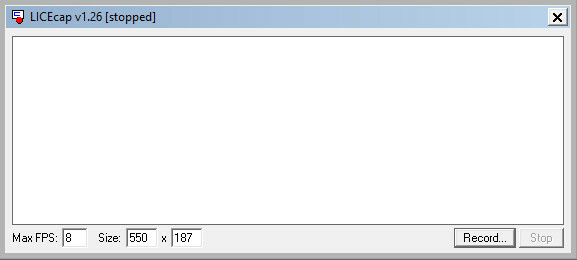
אתה יכול להשתמש בשדות הגודל כדי לבצע התאמות מדויקות חלק מהמסך שלך מתועד 3 מקליטי מסך חינם ללכידת שולחן העבודה של Windows אתה יכול להשתמש במקליט מסך כדי ליצור הדרכות, באגי מסמכים לפתרון בעיות או מעקב אחר פעילות לא רצויה בשולחן העבודה שלך בהיעדרך. בחר מבין אחד הכלים המומלצים שלנו. קרא עוד - לחלופין, גם גרירת שולי החלון עובדת. כאשר מוגדרים דברים כנדרש, לחץ על תקליט להתחיל ללכוד את ה- GIF שלך.
בזמן LICEcap מקליט, אתה יכול ללחוץ על תפסיק לסיים את ה- GIF ולשמור אותו בתיקיה שצוינה, או לחץ על הפסקה ואז הכנס להוסיף מסגרות טקסט.
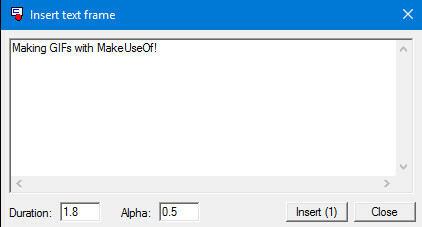
כדאי להתנסות כמה זמן מופיע הטקסט שלך באמצעות ציוץ של ה- משך הזמן שדה. אין שום טעם להוסיף טקסט שנעלם לפני שמישהו יכול לקרוא אותו, אז בדוק את התזמון שלך לפני שתכין GIF לצריכה ציבורית.
LICEcap הוא מקליט GIF מינימליסטי נהדר. הוא לא מציע הרבה מעבר לפונקציונליות היצירה הבסיסית ביותר של GIF, אך הפונקציה הישירה והמשתמש UI המסודר שלו מושלמים לכל מי שמחפש פשטות.
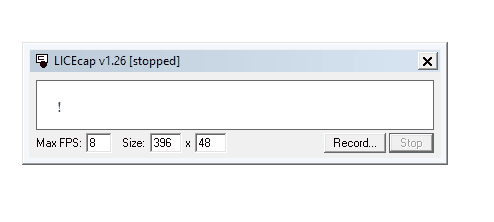
כשאתה מוכן לסיים משהו במורכבות קצת יותר מ- LICEcap, GifCam היא הבחירה המתבקשת GifCam - הדרך הקלה ביותר ליצור GIFs מונפשים אי פעם [Windows]הפוך במהירות GIF מונפש של כל דבר. GifCam היא אפליקציה ניידת וחינמית לחלונות המספקת לך מסגרת פשוטה. שינוי גודל ומיקום זה, ואז לרשום שיא - כל מה שקורה בתוך אותו ... קרא עוד . הפונקציונליות הבסיסית שלה תהיה קלה מאוד לתפיסה, אם כבר השתמשת ב- LICEcap.
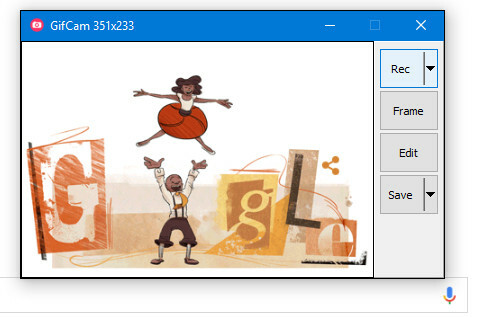
ללחוץ Rec כדי להתחיל ללכוד את ה- GIF שלך, ואז לחץ על תפסיק אם אתה רוצה להשהות או לסיים את ההקלטה שלך. לאחר סיום העבודה שלך, לחץ על להציל ותוכלו לבחור היכן תרצו לאחסן את האנימציה שלכם.
עם זאת, זה פשוט GifCam בפשוטה ביותר. השימוש באפשרויות התפריט הנמצאות בכפתורי ההקלטה ושמירה נותן לך שליטה רבה יותר על ה- GIF שלך. לחץ על Rec כדי לצבוט את המסגרת לפי המפרט שלך ולשנות את ההגדרות כמו נראות הסמן.

ה להציל התפריט הנפתח מאפשר לך להציג בתצוגה מקדימה את הקובץ ולבחור בין רמות משתנות של איכות תמונה. במהלך תצוגה מקדימה, גודל הקובץ של האנימציה יוצג לצד הגדרת האיכות הנוכחית.

ה ערוך כפתור פותח את ההקלטה שלך בתצוגה מסגרת אחר מסגרת בה אתה יכול להתאים פרטים עדינים יותר. אתה יכול להוסיף טקסט, מתעסק עם ההקרנה הירוקה שלה כיצד לשדר בשידור חי עם מסך ירוקהאם לא יהיה מגניב אם נוכל להשתמש באפקט המסך הירוק הזה לשידור חי - כמו ב- Hangouts של גוגל, או בסקייפ? "כן, כן, ג'יימס" היא התשובה שאתה מחפש ... קרא עוד כדי לעזור להחליק את האנימציה, ואף להוסיף מסגרות שיקוף כדי לאפשר לאנימציה שלך לשחק קדימה ואחורה. ממשק העריכה הוא עזרה מצוינת אם אתה מנסה ליצור GIFs לולאה כזו.
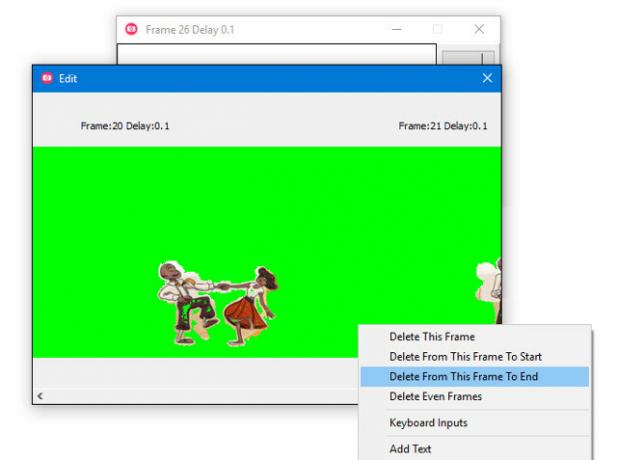
הנה טיפ שימושי למניעת תסכול כשאתה עובד עם GifCam; אם אתה צריך ליצור יותר מ- GIF אחד, וודא שאתה משתמש ב- חדש פקודה מ- Rec נפתח לאחר כל צילום. אחרת, בסופו של דבר תמצא אנימציה אחת לא מעוניינת שמרכיבה את כל הצילומים שהקלטת, ולא קבצים נפרדים.

בניגוד ל- LICEcap ו- GifCam, ScreenToGif אינו מתחיל ישר לחלון לכידה.

במקום זאת, תינתן לך ארבע אפשרויות. מקליט יהיה המוכר ביותר, מכיוון שהוא פועל באופן דומה לזה של השירותים האחרים שבחנו, אך אפילו זה מציע עוד כמה אפשרויות התאמה אישית.
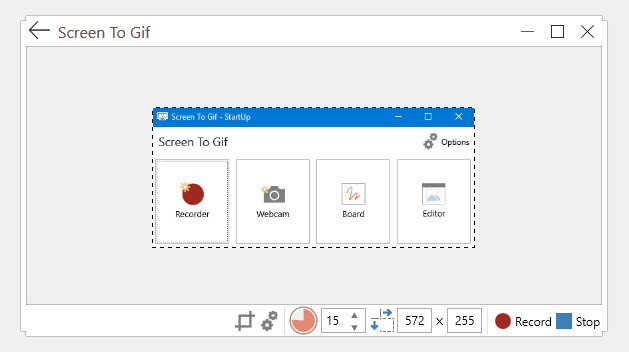
כלי המסגרת וגודל החלון מסבירים את עצמם למדי, אך סמל היבול משמאל לסמל ההגדרות הוא הגאדג'ט שימושי באמת. על ידי לחיצה עליו וגרירת הסמן לחלון אחר, תוכלו לאלץ את ScreenToGif להצמיד את חלון הלכידה שלו לגודל זה.

ה מצלמת אינטרנט המצב עובד באותה צורה, אך השימוש בעדכון הווידיאו ממצלמת האינטרנט שלך כמקור. ה גלשן אפשרות מאפשרת לך לצייר בחופשיות, לצלם מסגרות באופן אוטומטי תוך כדי תנועה - פירוש הדבר שאתה לא צריך לדאוג להתחיל ולהפסיק את ההקלטה, אתה יכול להתמקד בתוכן שלך. מצב לוח מצוין עבור דברים רציניים כמו דיאגרמות צור תרשימים ותרשימים מקצועיים עם 6 הכלים החינמיים האלהתרשימים ותרשימים אינם נחלתם בלבד של עובדי המשרד ואנשים בעולם העסקים. שישה כלים מקוונים חינמיים אלה מעניקים לך את הכוח של הדמיה מיידית. קרא עוד , אבל זה גם כיף להתעסק איתו.
עם זאת, זהו עורך מצב שנותן ל- ScreenToGif את היתרון הגדול ביותר על יריביו. חלק זה של כלי השירות חורג הרבה יותר מיכולות העריכה של GifCam, ומספק שליטה ללא תחרות על המוצר המוגמר שלך מתוך הכלי עצמו.

אתה יכול לשרבט על מסגרות בודדות, להוסיף סימן מים ואפילו לנצל אפקטים של מעבר מובנה. אם אתה מתכוון ליצור את ה- GIF מתחילתו ועד סופו עם כלי אחד, ScreenToGif הוא בהחלט הבחירה הנכונה - אם כי תהיה לך כמובן שליטה רבה יותר על ידי באמצעות תוכנית כמו GIMP GIMP לעומת פוטושופ: מי מתאים לך?פוטושופ היא האפליקציה הפופולרית ביותר לעריכת תמונות שם בחוץ ו- GIMP היא האלטרנטיבה החינמית הטובה ביותר לה. באיזה עליכם להשתמש? קרא עוד לבצע עריכות על בסיס מסגרת אחר מסגרת.

האם יש לך טיפים לקוראים אחרים כיצד לתפוס את ה- GIF היעילים ביותר? או שאתה מחפש לקבל קצת עזרה בפרויקט שלך? כך או כך, אל תהסס להצטרף לשיחה בקטע ההערות שלהלן.
סופר אנגלי שממוקם כיום בארצות הברית. מצא אותי בטוויטר דרך @radjonze.

